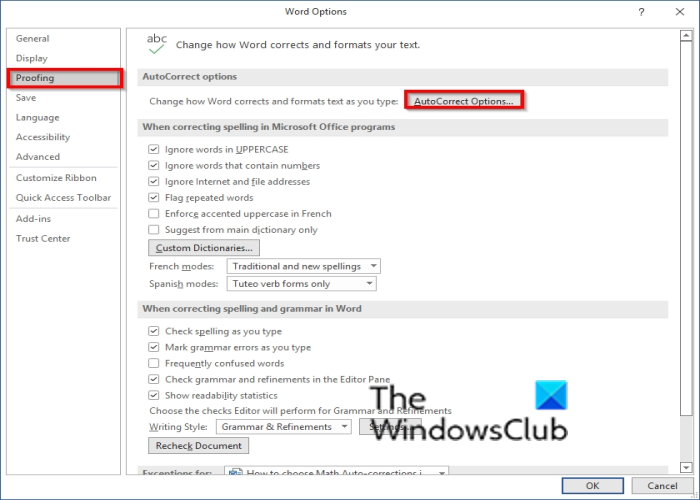O objetivo do recurso AutoCorreção no Microsoft Word é alterar como o Word corrige e formata o texto conforme você digita. Quando o usuário clica no botão Opções de AutoCorreção, ele abre uma caixa de diálogo AutoCorreção que o usuário pode escolher para habilitar ou desabilitar alguns recursos. As opções de AutoCorreção incluem a AutoCorreção Matemática, que permite ao usuário controlar onde a AutoCorreção substituirá termos matemáticos por símbolos matemáticos em seu documento do Word.
Como ativar a correção automática de matemática no Word
Siga as etapas abaixo para ativar a correção automática de matemática no Microsoft Word:
Clique na guia ArquivoClique em Opções Clique em Revisão no painel esquerdo. Na seção Opções de AutoCorreção, clique no botão AutoCorreção. Uma caixa de diálogo Autocorreção aparecerá. Clique na guia Correção automática de matemática. Marque a caixa de seleção’Usar regras de correção automática de matemática fora das regiões matemáticas’. Em seguida, clique em OK
Clique na guia Arquivo.
Clique em Opções na exibição dos bastidores.
Clique em Revisão no painel esquerdo.
Na seção Opções de AutoCorreção, clique no botão AutoCorreção.
A n A caixa de diálogo Autocorreção será exibida.
Clique na guia AutoCorreção matemática.
Marque a caixa de seleção”Usar regras de AutoCorreção matemática fora das regiões matemáticas”.
Em seguida, clique em OK.
Como obtenho ferramentas de equação no Word?
Para abrir a ferramenta de equação no Microsoft Word, faça o seguinte:
Clique na guia Inserir No grupo Símbolo, clique no botão Equação e selecione Inserir nova equação no menu suspenso. mostre a guia de equação, que contém todas as ferramentas de equação.
O Microsoft Word pode fazer matemática?
Sim, você pode fazer algumas contas no Microsoft Word. Ao criar uma tabela e adicionar números a ela, você pode calcular os dados na tabela usando o recurso de fórmula na guia Layout, que permite escolher várias fórmulas matemáticas para calcular seus dados.
Esperamos este tutorial ajuda você a entender como habilitar a AutoCorreção Matemática no Word; se você tiver dúvidas sobre o tutorial, informe-nos nos comentários.